Содержание
Как настроить входящие вызовы на Андроид. Часто, приобретая новую модель телефона, многие сталкиваются с необходимостью настроить входящие вызовы. Иногда это вызывает затруднения по нескольким причинам: не было нужды использовать данные функции, или у пользователя появилась более современная модель телефона.
Как настроить входящие вызовы?
В каждом смартфоне есть меню звонков, где вы сможете самостоятельно «поковыряться» в настройках вызовов и подстроить свое устройство под себя.
- Заходим в «Вызовы»
- Жмем на меню вызовов
- Выбираем «Настройки»
Вы сможете увидеть список настроек, но если боитесь навредить устройству, ниже приведены полные инструкции по настройке входящих вызовов.
Как отключить входящие вызовы?
- Заходим в настройки
- Находим иконку «Do Not Disturb» («Не беспокоить»)
- Сдвигаем ползунок вправо, блокировка входящих звонков полностью (включается/выключается вручную)
- Планируем блокирование звонков один раз с помощью ползунка, далее это происходит автоматически (с какого времени, до которого часа, по каким дням недели)
Переадресация входящих вызовов
Возможность переадресовывать входящие вызовы или видеовызовы. Иногда, при смене номера телефона, сталкиваемся с проблемой оповещения абонентов.
- Находим иконку «Трубка» на экране
- Ищем в верхнем правом углу «Настройки»
- Нажимаем на строчку «Ещё» в меню
- Выбираем «Переадресация вызова»
- Определяем режим переадресации, например, «Всегда переадресовывать» (можно выбрать «Переадресация, если занят» или «Переадресация, когда нет ответа», в этом случае она включится автоматически)
- Вводим номер телефона, на который будет прерадресовываться вызов
- Подтверждаем кнопкой «ОК»
Запрет входящих вызовов
Рассмотрим варианты запрещения входящего вызова.
Как добавить номер телефона в черный список?
Телефоны под управлением Андроид оснащены стандартной схемой занесения нежелательных звонков в чёрный список.
- Находим иконку «Телефонной трубки» на главном экране
- Находим «Контакты»
- Кликаем на тот контакт, что хотим заблокировать (заблокированный абонент будет слышать только короткие гудки, если попытается вам дозвониться)
- Ищем кнопку «В чёрный список»
- Выбираем «ОК»
Как отклонить вызов сообщением
В случае, если вы заняты и не можете ответить звонящему, предусмотрена функция отправки сообщения.
- Нажимаем на «Сообщение»
- Выбираем текст сообщения из предложенных
- Отправляем
Сброс вызова кнопкой блокировки
При желании, возможно настроить сброс входящего вызова кнопкой питания
- Заходим в «Настройки»
- Ищем строку «Отбой вызова кнопкой питания»
- Сдвигаем ползунок вправо
Мы постарались осветить наиболее частые вопросы о входящих звонках, встречающиеся в поисковых запросах.
Не смог занести номер в черный список андроид. Что делать?
Если советы не помогли, скачайте приложение Mr Number, установите на телефон. Воспользуйтесь нашими подсказками и добавьте абонента в чёрный список.
Источник: androidmir.org
Бывает не всегда удобно использовать палец, чтобы ответить на звонок на смартфоне или закончить вызов, например, когда на улице мороз или некстати погас экран, особенно когда героически пытаешься освоить новую технику, а до этого так уже привык к старому доброму кнопочному телефону.
Содержание: 1. Что выбрать: жест или кнопку для работы со звонками 2. Изменение настроек от жестов на работу с кнопкой 3. Если стандартные настройки не подходят
Жест или кнопка для ответа на звонок и его окончания?
Благодаря новым технологиям, которые пришли к нам вместе с сенсорными экранами, появилось даже выражение «смартфоновый палец». Это когда один палец, как правило, указательный, всегда должен быть чистым и сухим для того, чтобы иметь возможность работать со смартфоном или планшетом.
Стандартный способ для того, чтобы сделать ответ на звонок на Андроиде, состоит в легком проведении пальцем по горизонтали справа налево от зеленой кнопки в другую сторону, как бы небрежно «смахивая пыль» с экрана. Чтобы завершить вызов, нужно провести пальцем от красной кнопки к противоположному краю экрана. Такие жесты типа смахивания настроены в каждом телефоне по умолчанию.
Однако можно немного изменить настройки для того, чтобы сделать ответ на звонок кнопкой в Андроиде, а также с помощью кнопки завершить вызов. Для этого не придется устанавливать новое приложение, все уже есть в самой операционной системе.
Ниже настройки приведены для версии Андроида 5.0.2. В зависимости от производителя телефона названия настроек могут немного отличаться.
Изменение настроек от жестов на работу с кнопкой
- Открываем Приложения,
- затем Настройки в Андроиде.
- Далее переходим к «Специальным возможностям»:
Рис. 1. Настройки в Андроиде – Специальные возможности
В «Специальных возможностях» нас интересует «Ответ и завершение вызовов»:
Рис. 2. Ответ и завершение вызовов кнопкой
Открыв опцию «Ответ и завершение вызовов», далее остается поставить нужные галочки (либо сразу обе, либо одну из предлагаемых):
- напротив опции «Нажатие клавиши «Домой», если хотите отвечать на вызовы с помощью кнопки «Домой» (находится в нижней части экрана по центру – рисунок 4),
- напротив опции «Нажатие клавиши питания», если будете завершить вызовы, используя кнопку питания:
Рис. 3. Клавиша «Домой» для ответа на звонок и клавиша питания для завершения
Ниже на рисунке 4 показано, где, как правило, находятся необходимые клавиши:
- кнопка «Домой» (с ее помощью можно отвечать на звонки) и
- клавиша питания (для завершения вызова):
Рис. 4. Где обычно находятся кнопка «Домой» и клавиша питания
Если стандартные настройки не подходят
Если не понравятся новые настройки, можно проделать заново описанные выше шаги (рисунки 1, 2, 3) и вернуться к жестам для звонков. Для этого надо убрать
- либо обе зеленые галочки напротив «Нажатие клавиши «Домой» и «Нажатие клавиши питания»,
- либо отказаться только от какой-то одной из этих опций по желанию.
Также можно установить на смартфон (или планшет) приложение для автоматизации работы со звонками. Платное приложение Tasker из официального магазина Google Play, позволит сделать соответствующие настройки, чтобы отвечать на звонки, например, просто встряхивая телефон. Правда, там могут понадобиться root права, это уже зависит от конкретной модели смартфона.
Дополнительные материалы:
1. Видеозвонки на Андроид: 8 приложений
2. Четыре приложения для перевода речи в текст на Андроиде
3. Как подключить Gmail почту на Андроиде и как выйти из нее
Распечатать статью
Получайте актуальные статьи по компьютерной грамотности прямо на ваш почтовый ящик. Уже более 3.000 подписчиков
.
Важно: необходимо подтвердить свою подписку! В своей почте откройте письмо для активации и кликните по указанной там ссылке. Если письма нет, проверьте папку Спам.
23 сентября 2018
Многие из вас наверняка видели антирекламный ролик про iPhone от компании Samsung. В этом видео в довольно агрессивной форме опускают яблочный смартфон (конечно, не так жёстко, как Microsoft делает это с iPad, но всё же), демонстрируя интересные вещи, которые умеет Galaxy S4 и не умеет его заклятый друг. Одна из таких функций — приём звонка без прикосновения к экрану (смотрим с 21-ой секунды).
Человек ест жирную курицу. Руки, естественно, испачканы, и для того, чтобы не заляпать экран, он просто делает движение рукой над смартфоном и общается с собеседником. Это уникальная разработка Samsung, но какие-то добрые ребята смогли её реализовать в виде бесплатного приложения, доступного в Google Play для всех.
Оно называется Air Call-Accept (free) и реализует ту самую функцию — ответ на звонок движением руки над экраном. Мы знаем, что на передней панели любого современного Android смартфона расположен датчик движения/приближения. Именно он отвечает за выключение экрана при поднесении устройства к уху во время разговора. Он же вполне справляется с определением жеста, после которого отсылается команда «принять вызов». Просто ставим приложение и запускаем его. Параллельно запустится служба, которая будет тихо сидеть в процессах, не съедая драгоценный заряд аккумулятора, а при входящем вызове запустит сенсор.
На самом деле, разработчики Air Call-Accept — очень хитрые, и это становится понятно при первом же приёме звонка взмахом руки. Дело в том, что бесплатная версия не включает громкую связь. То есть, вам всё равно придётся тапнуть на значок включения внешнего динамика на экране. Единственный вариант, при котором такое ограничение не вызовет проблем — наличие гарнитуры в ухе.
А вот полная версия, которая сама включает громкую связь и позволяет не только принимать, но и отклонять звонки (можно ещё отправить при отклонении заготовленную SMS) обойдётся уже в 64 рубля. Впрочем, заплатить такую сумму за такую полезную функцию вовсе не жалко.
Мы крайне рекомендуем сначала затестировать бесплатную версию, поскольку сам разработчик говорит о возможном отказе работы приложения на некоторых моделях смартфонов. Если же бесплатное приложение успешно позволило бесконтактно ответить на звонок, то можно покупать полную версию.
Вот такое кунг-фу от зелёного робота.
Скачать в googleplayСкачать в googleplayИспользуемые источники:
- https://upgrade-android.ru/stati/stati/3669-kak-nastroit-vkhodyashchie-vyzovy-na-android.html
- https://www.compgramotnost.ru/android/otvet-na-zvonok-knopkoj-v-androide
- https://lifehacker.ru/kak-prinimat-zvonki-ne-prikasayas-k-smartfonu-android/


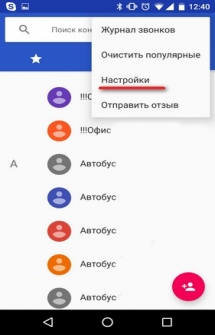
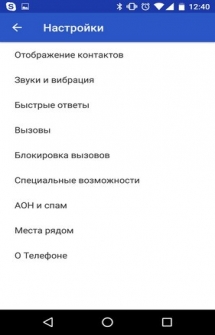
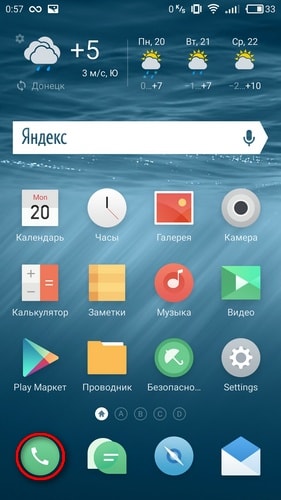
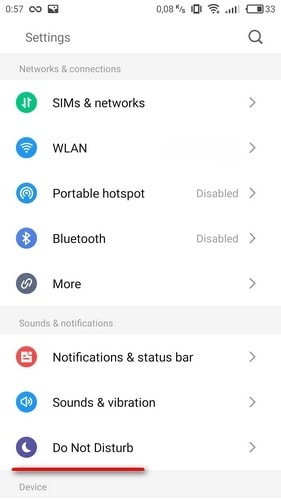
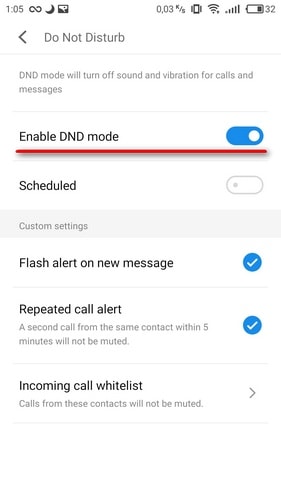

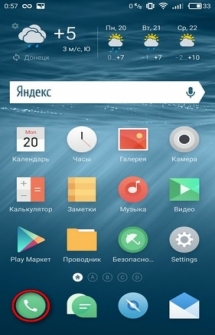
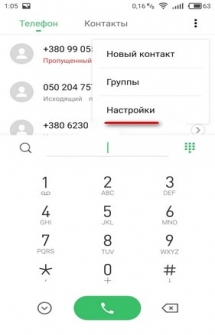
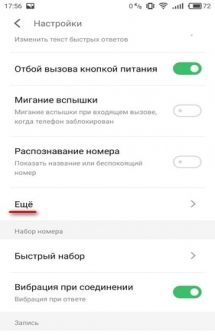
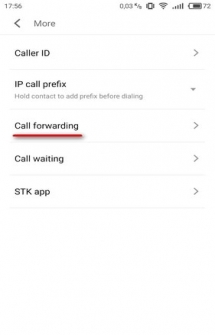
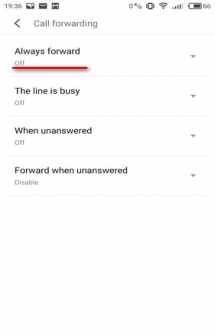
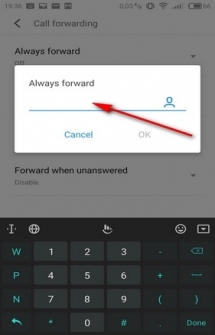
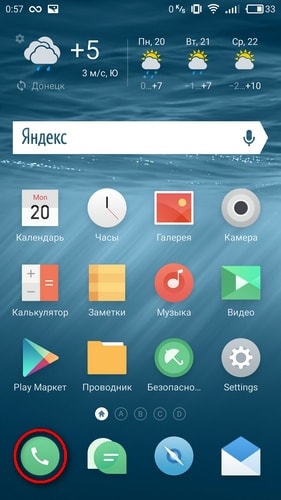
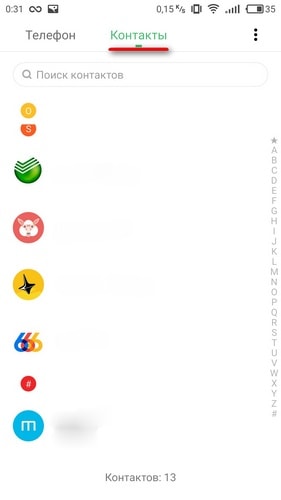
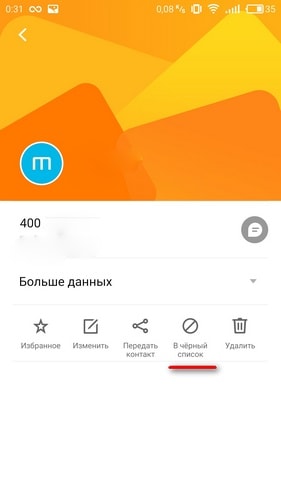

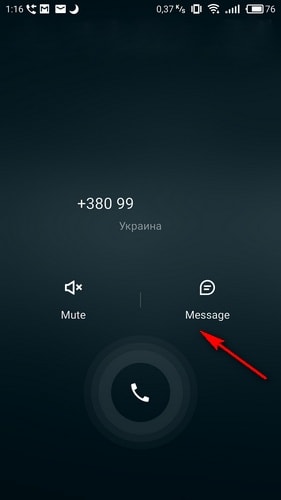
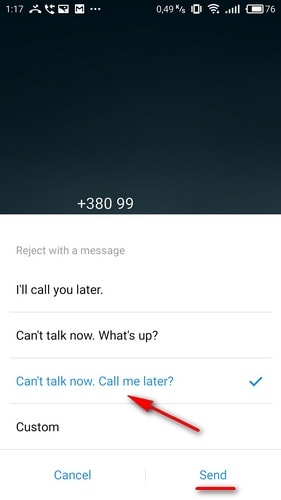
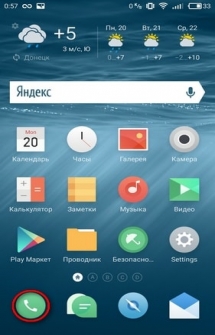
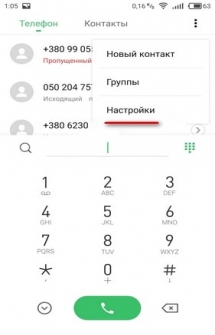

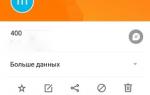 Как заблокировать звонки на Android, не включая режим полёта - AndroidInsider.ru
Как заблокировать звонки на Android, не включая режим полёта - AndroidInsider.ru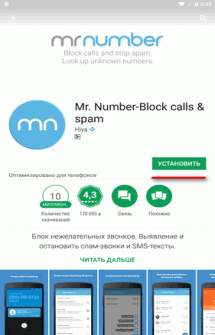
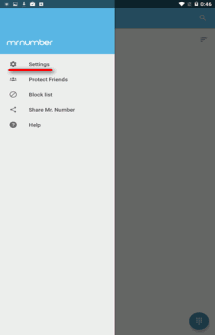
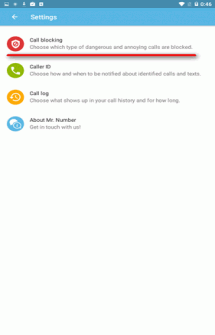
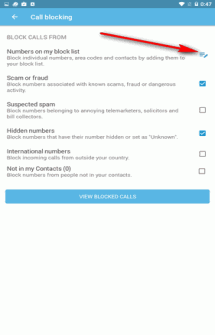
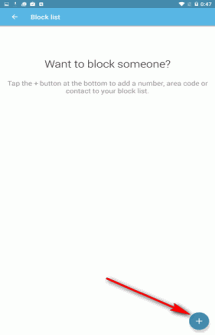
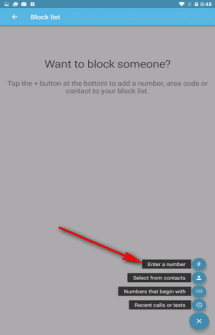

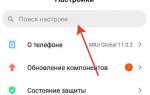 Как заблокировать входящие звонки на смартфоне, не включая режим полёта
Как заблокировать входящие звонки на смартфоне, не включая режим полёта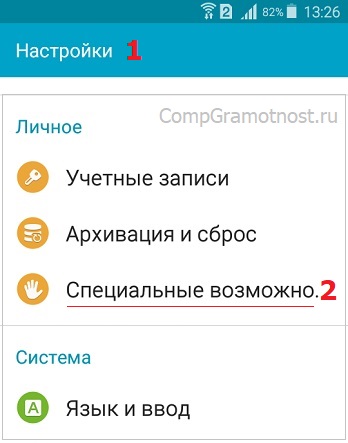
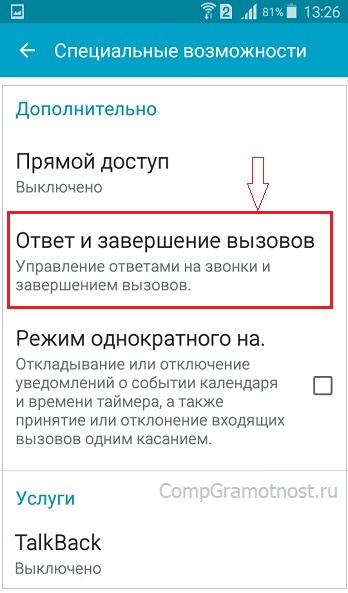
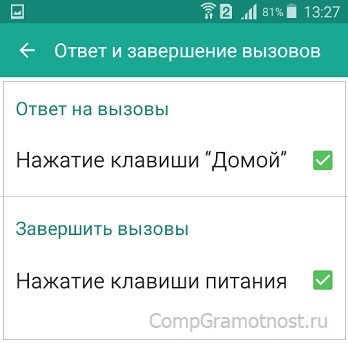
 На вашем домене запрещено звонить на обычные номера — что это такое
На вашем домене запрещено звонить на обычные номера — что это такое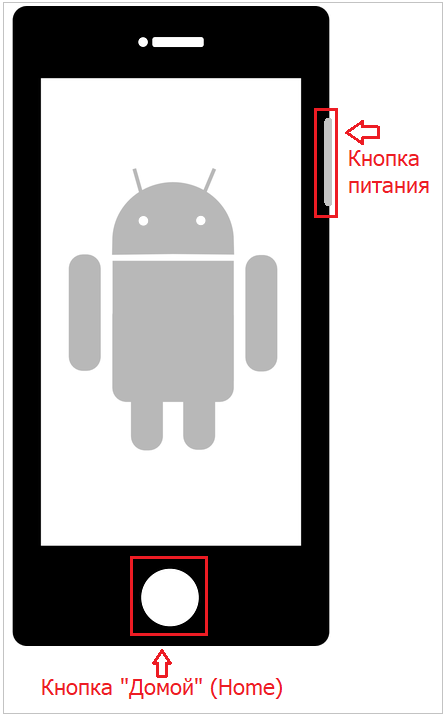
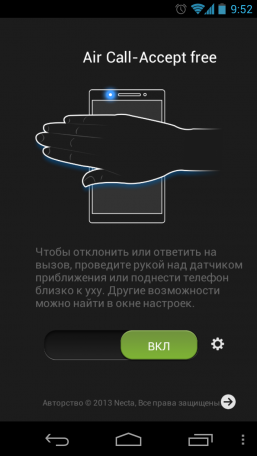



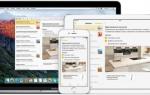 Переадресация звонков на iPhone: Как быстро включить
Переадресация звонков на iPhone: Как быстро включить Переадресация вызовов на iPhone: как включить, отключить, просмотреть параметры?
Переадресация вызовов на iPhone: как включить, отключить, просмотреть параметры?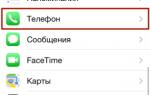 Как узнать, кто отслеживает Ваш телефон?
Как узнать, кто отслеживает Ваш телефон?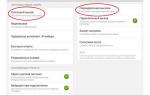 Как включить переадресацию звонков на другой номер
Как включить переадресацию звонков на другой номер